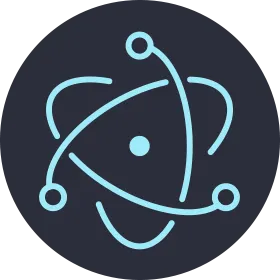플랫폼 연동 안내
현재 해당 페이지에 있는 플랫폼 연동 가이드는 구버전 연동 가이드로, 해당 버전으로 연동시 더이상의 기술 지원이 어렵습니다.
SDK 연동 진행이 어려운 개발사를 위하여 스토브 스토어는 DRM Free 기능을 제공하고 있습니다.
업로더에서 체크 표시 하나만으로 쉽게 스토브 스토어에 빌드를 업로더 할 수 있습니다.
다만 DRM Free를 적용할 경우, DLC 출시가 불가능하며, 또한 업적, 인앱 결제 등 스토브 스토어가 제공하는 기능 활용이 불가능합니다.
적용 방법에 대해서는  DRM Maker 적용하기 를 확인해주세요.
DRM Maker 적용하기 를 확인해주세요.
연동 안내 (DEPRECATED)
지원하는 게임 엔진
주요 기능
연동 전 사전 준비
아래 페이지에 있는 플랫폼 연동 가이드는 구버전 연동 가이드로, 해당 버전으로 연동시 더이상의 기술 지원이 어렵습니다.